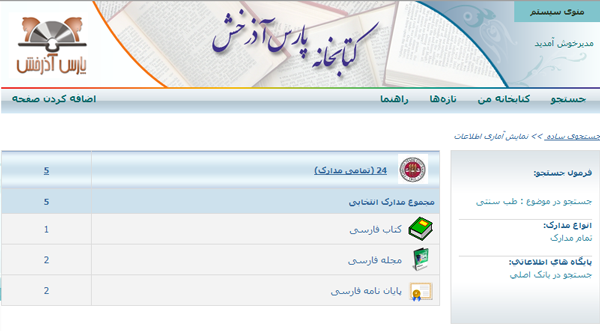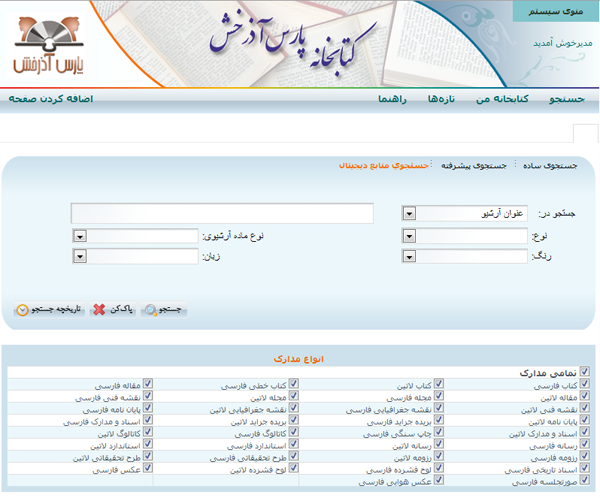راهنماي کتابخانه شخصي
راهنماي کتابخانه شخصي
کتابخانه من
براي مشاهده اطلاعات مربوط به مدارک امانت گرفته شده، رزروي يا عضويت در کتابخانه گزينه "کتابخانه من" را انتخاب کنيد.

- عضويت
جهت مشاهده وضعيت عضويت يا ثبت نام در کتابخانه گزينه "عضويت" را انتخاب نماييد.
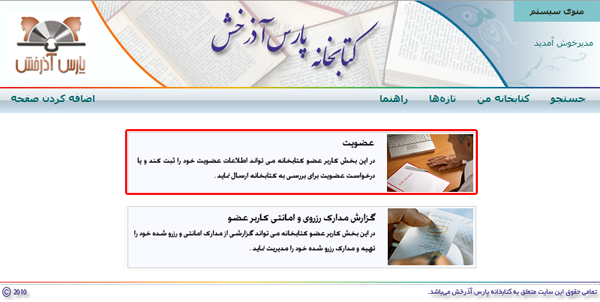
با کليک روي گزينه "عضويت" در صورتي که عضو کتابخانه باشيد نامخانوادگي، شماره عضويت و وضعيت اعتبار خود را مشاهده ميکنيد.

همچنين در صورتي که قبلا فرم عضويت را پر نکرده باشيد يا شماره عضويت واردشده معتبر نباشد پيغام زير نمايش داده ميشود.

جهت عضويت در صفحه اصلي روي کليد "درخواست عضويت" کليک کنيد.
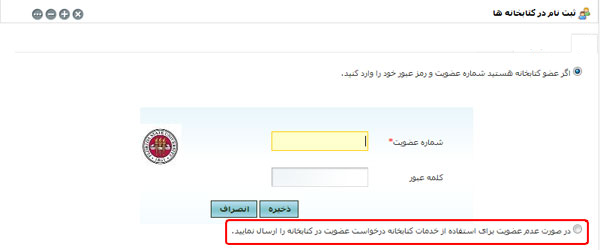
با کليک روي اين کليد وارد صفحه ثبتنام در کتابخانه ميشويد. در اين صفحه تمام مشخصات فردي خود را به طور کامل وارد کرده و سپس روي کليد  کليک کنيد.
کليک کنيد.
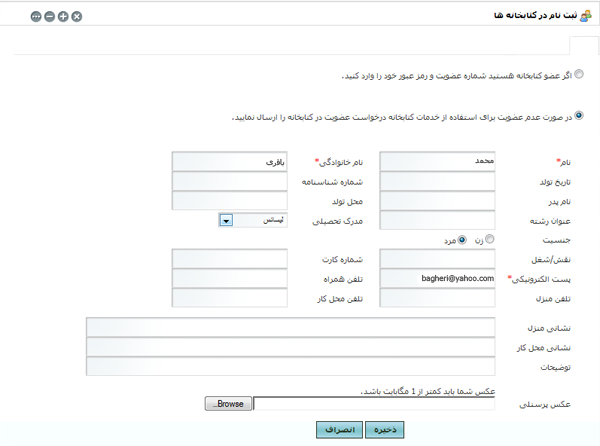
با کليک روي کليد "ذخيره" پيغام زير نمايش داده ميشود.

- گزارش مدارک رزروي و امانتي کاربر
براي اطلاع از وضعيت مدارک امانتي، بازگشتي و مدارک رزرو شده گزينه " گزارش مدارک رزروي و امانتي کاربر" را انتخاب کنيد.
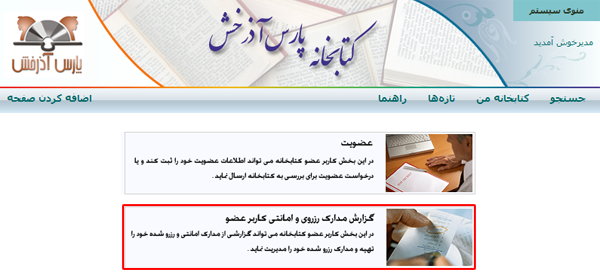
در صفحه کارکرد من اطلاعات کامل مدارک امانت گرفته شده همراه با تاريخ امانت، تاريخ بازگشت و اطلاعات رزرو مدرک نمايش داده شده است.
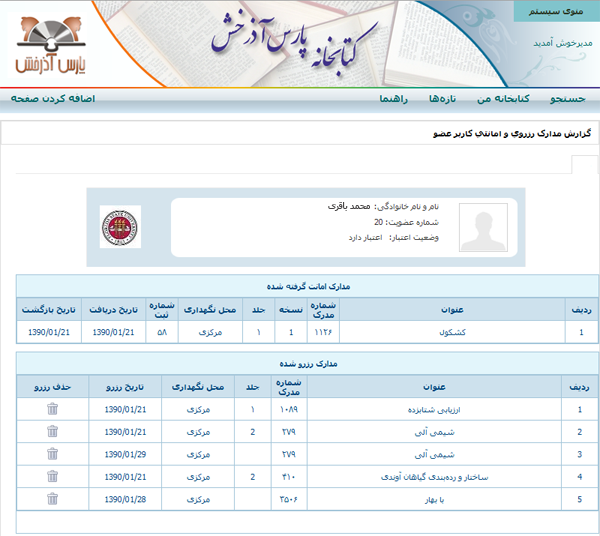
جهت حذف رزرو يک مدرک ميتوانيد روي آيکون حذف رزرو کليک کنيد. پيغام زير نمايش داده ميشود، در صورت اطمينان از حذف رزرو روي کليد  و در صورت انصراف روي کليد
و در صورت انصراف روي کليد  کليک کنيد.
کليک کنيد.

- جستجوي ساده
در اين روش با دانستن يک واژه از مجموعه اطلاعات موجود در فهرست برگه هاي مدارک، امکان بازيابي آنها وجود دارد. مزيت اين روش سهولت کاربري آن بوده و جستجو در بانک واژگان مدارک صورت ميپذيرد. براي جستجو با اين روش ابتدا کلمه يا عبارت مورد نظرخود را در Box مربوطه وارد کنيد.
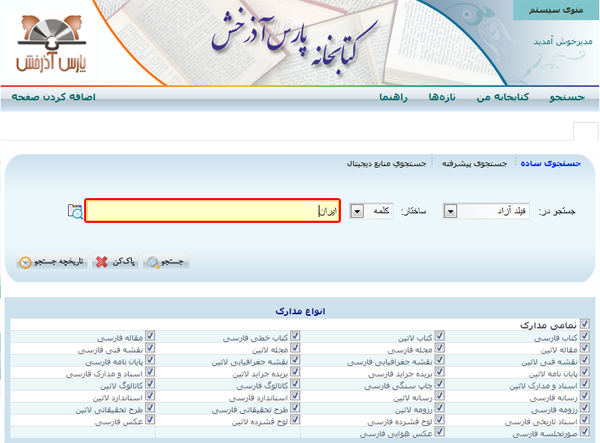
سپس روي کليد  مقابل مدخل جستجو کليک کرده و مدخل جستجو را انتخاب نماييد.
مقابل مدخل جستجو کليک کرده و مدخل جستجو را انتخاب نماييد.
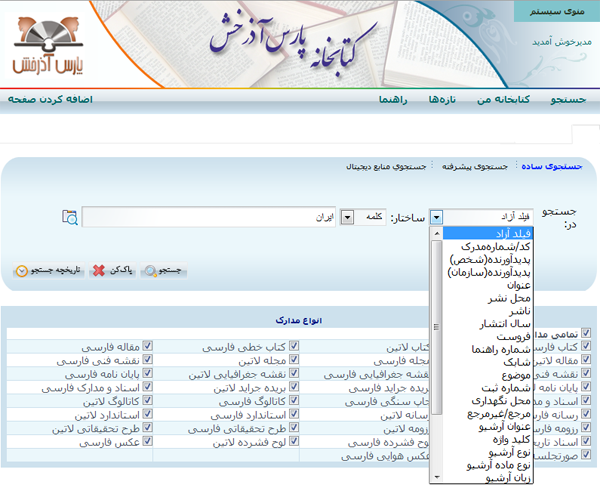
در بخش ساختار، بايد مشخص کنيد که جستجو بر چه اساسي صورت گيرد کلمهاي يا عبارتي، اگر گزينه "کلمه" را انتخاب نماييد جستجو به صورت کلمه اي و چنانچه گزينه "عبارت" را انتخاب کنيد جستجو به طريقه عبارتي انجام ميگيرد، در اين صورت حتي اگر يکي از واژه ها نيز در بانک واژگان ايستا تعريف شده باشد چون جستجو با ساختار عبارتي است نتيجه جستجو براي شما نمايش داده ميشود. براي انتخاب ساختار جستجو، روي کليد  مقابل مدخل ساختار کليک کنيد.
مقابل مدخل ساختار کليک کنيد.
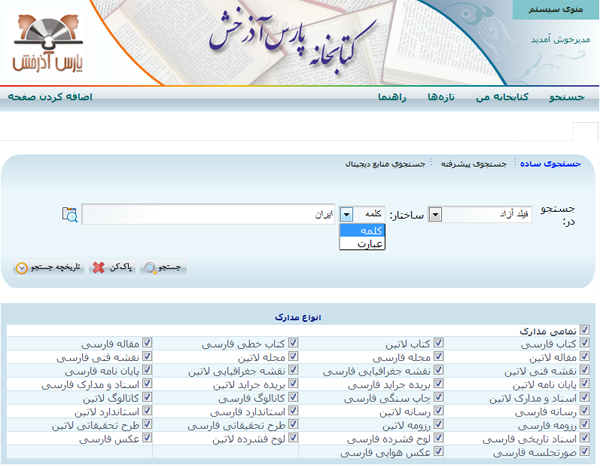
جهت انتخاب نوع مدرک، CheckBox مقابل نوع مدرک مورد نظر را انتخاب نماييد همچنين جهت انتخاب تمامي مدارک CheckBox مقابل تمامي مدارک را انتخاب کنيد.
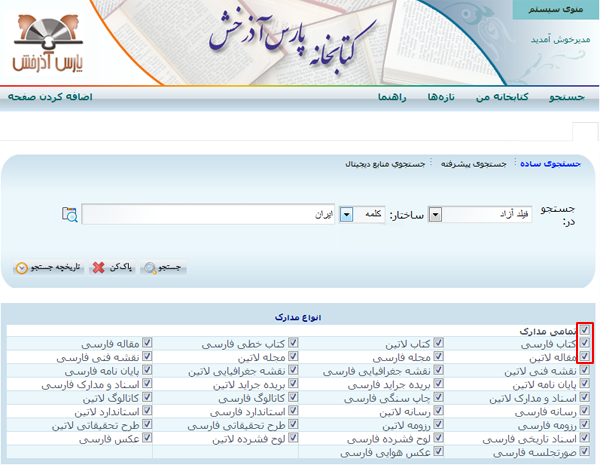
اگر ميخواهيد جستجو در بانکهاي جانبي انجام شود، روي CheckBox مقابل بانک اطلاعاتي مورد نظر کليک کنيد، تا انتخاب شود. براي جستجو در تمامي پايگاههاي اطلاعاتي گزينه "تمامي پايگاهها" را انتخاب کنيد.
براي جستجوي واژه هاي وارد شده در مدخل جستجو، روي کليد  کليک کنيد.
کليک کنيد.
در صفحه نتيجه جستجو، تعداد رکورد بازيابي شده، به تفکيک بانک اطلاعاتي نشان داده ميشود.
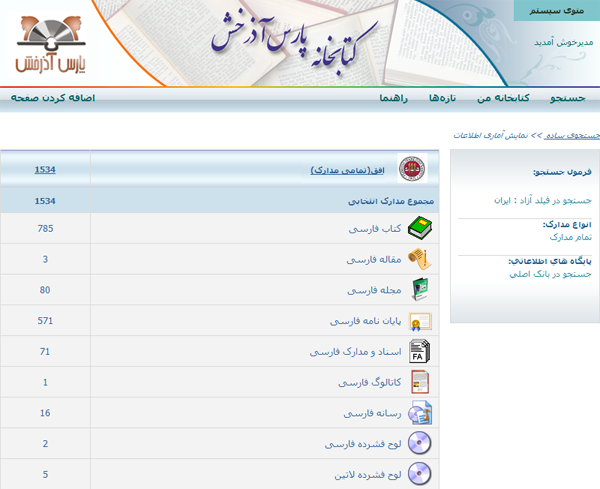
براي مشاهده نمايش خلاصه رکوردهاي بازيابي شده، روي رکورد مورد نظر کليک کنيد.
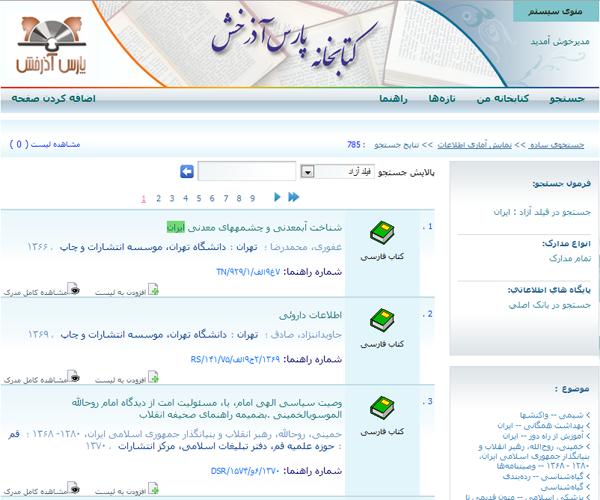
جهت اضافه کردن مدرک مورد نظر به ليست منتخب روي آيکون  کليک کنيد. سپس ميتوانيد براي مشاهده مدارک اضافه شده به ليست منتخب روي گزينه "مشاهده ليست" کليک نماييد.
کليک کنيد. سپس ميتوانيد براي مشاهده مدارک اضافه شده به ليست منتخب روي گزينه "مشاهده ليست" کليک نماييد.
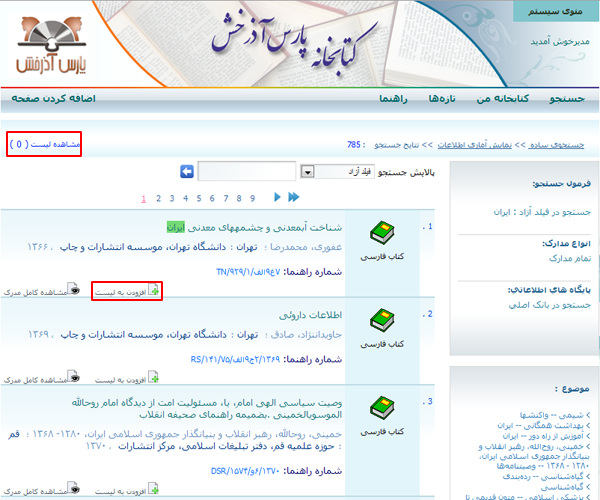
همچنين در صورت لزوم ميتوانيد با کليک روي آيکون مدرک مورد نظر را از ليست منتخب حذف نماييد.
مدرک مورد نظر را از ليست منتخب حذف نماييد.
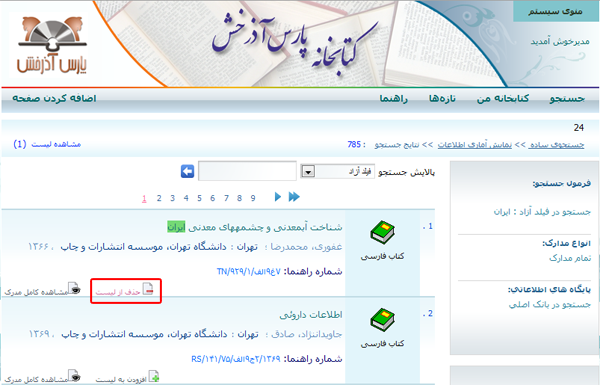
تمام اطلاعات موجود در فيلد موضوع، پديدآورنده و ناشر رکوردهايي که بازيابي شده اند، به صورت لينک مرتبط در سه بخش مجزا موضوع، پديدآورنده و ناشر قرار گرفته اند. جهت مشاهده نمايش خلاصه لينکهاي مرتبط با موضوع، پديدآورنده و ناشر روي نام آنها کليک کنيد.
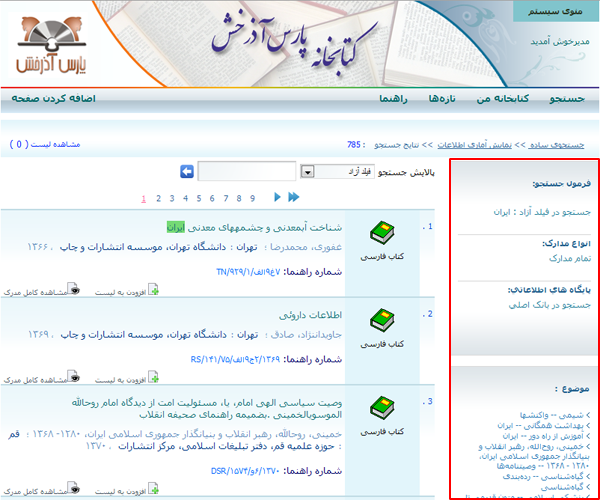
براي مشاهده کامل اطلاعات مدرک مورد نظر، روي گزينه "مشاهده کامل مدرک" کليک کنيد.
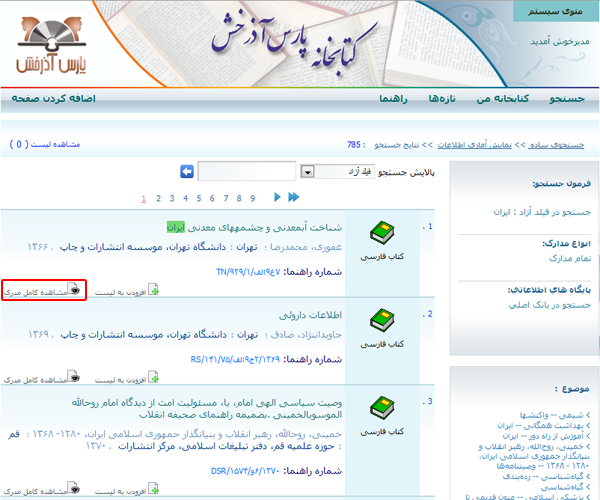
در صفحه نمايش کامل، فرمت خلاصه مدرک مورد نظر نشان داده ميشود.
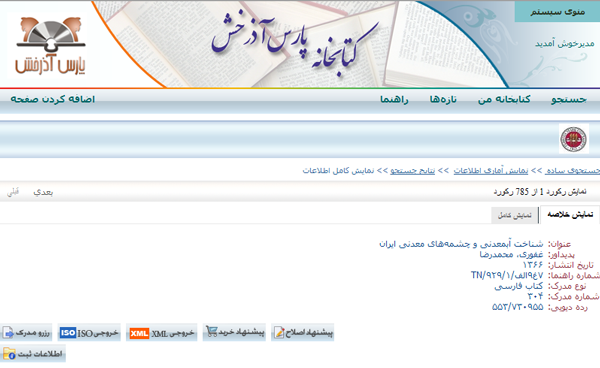
براي مشاهده اطلاعات بيشتر روي Tab فرمت کامل کليک کنيد.
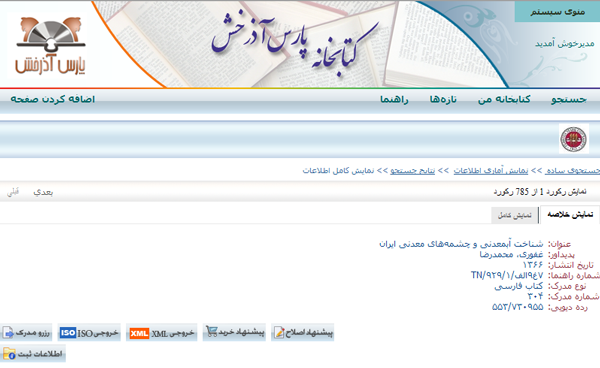
- رزرو مدرک
براي رزرو مدرک انتخاب شده، در صفحه نمايش کامل روي دکمه رزرو مدرک کليک کنيد.
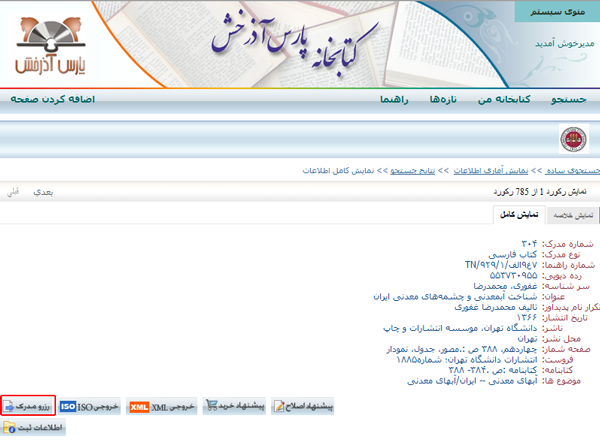
در صفحه رزرو مدرک، اطلاعات امانت، اطلاعات ثبت و مشخصات مدرک نشان داده ميشود. براي رزرو مدرک روي کليد  کليک کنيد.
کليک کنيد.
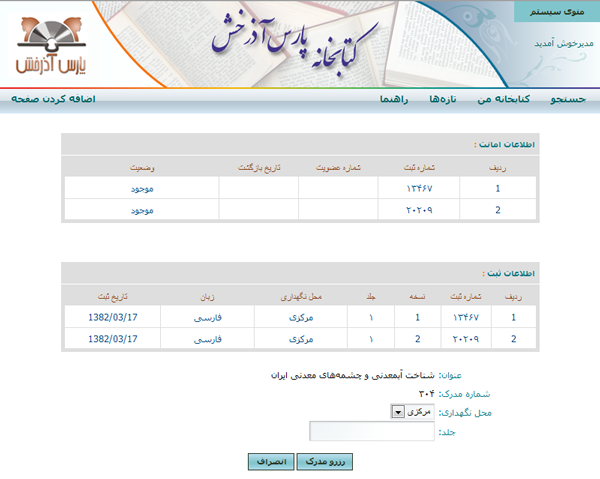
- پيشنهاد خريد مدرک
با کليک روي دکمه ميتوانيد پيشنهادات خود را جهت خريد مدرک ارسال نماييد.
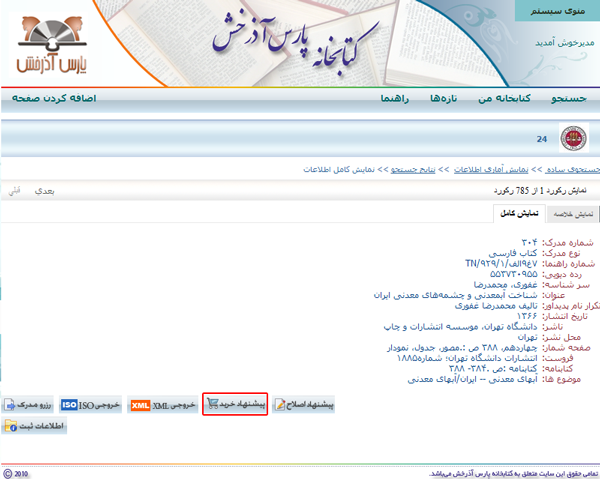
با کليک روي دکمه پيشنهاد خريد وارد صفحه پيشنهاد خريد شده و ميتوانيد اطلاعات مدرک (پديدآورنده، عنوان، محل تحصيل، سال تحصيل و . . .) را مشاهده کرده و اطلاعات موردنظر جهت خريد را وارد کنيد.
براي تاييد پيشنهاد خريد روي کليد  و در غير اينصورت روي کليد
و در غير اينصورت روي کليد  کليک نماييد.
کليک نماييد.
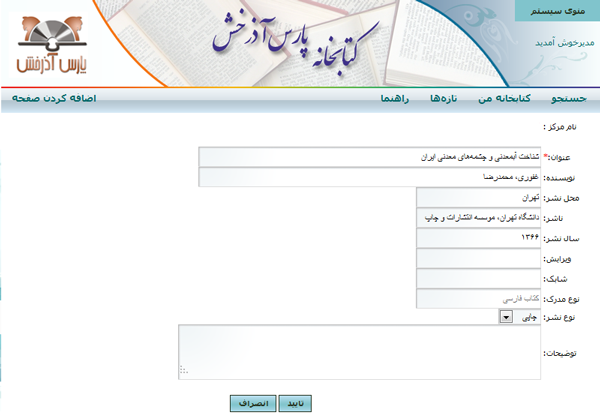
- پيشنهاد اصلاح مدرک
با استفاده از آيکون "پيشنهاد اصلاح مدرک" ميتوانيد پيشنهادات خود را جهت اصلاح مدرک ارسال کنيد. براي پيشنهاد اصلاح مدرک در صفحه فرمت کامل مدرک، روي دکمه پيشنهاد اصلاح کليک کنيد.
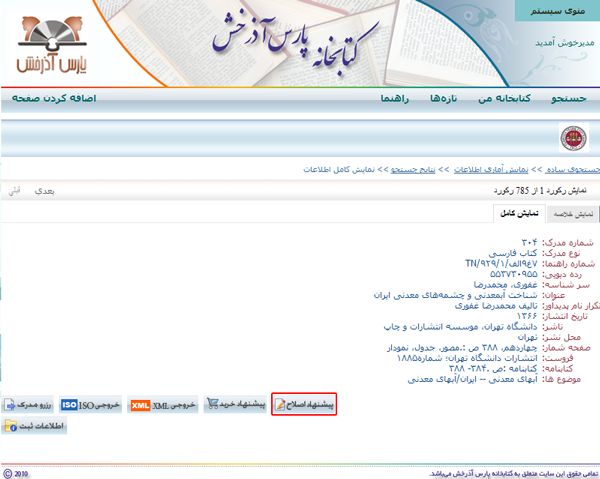
در اين بخش چنانچه محققين و علاقهمندان در هنگام مشاهده اطلاعات كتابشناختي مدارك مختلف، به ايراد يا اشكال خاصي برخورد كنند، ميتوانند پيشنهاد خود را ارسال کنند تا پس از بررسي توسط متخصصين امر در صورت نياز اصلاحات مورد نظر انجام گيرد. براي تاييد پيشنهاد اصلاح روي کليد  و در غير اينصورت روي کليد
و در غير اينصورت روي کليد  کليک کنيد.
کليک کنيد.
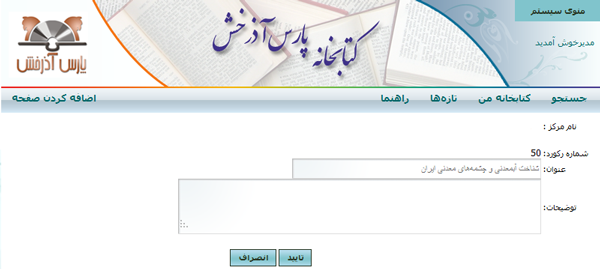
- مشاهده اطلاعات ثبت
در صفحه نمايش کامل مدارک براي اطلاعات ثبت مدرک روي دکمه اطلاعات ثبت کليک کنيد.
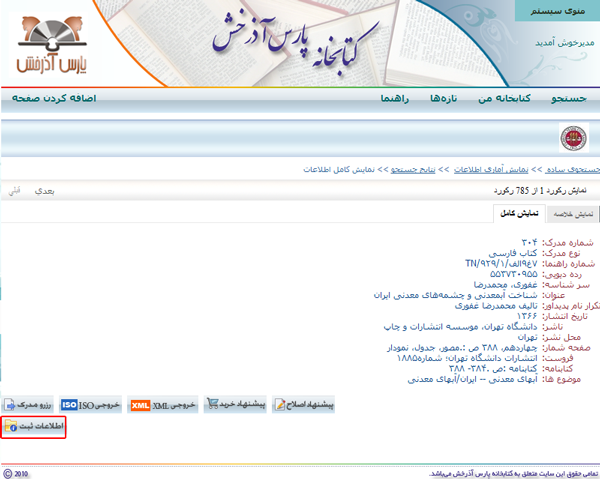
در اين بخش اطلاعات ثبت نمايش داده ميشود و ميتوانيد از وضعيت مدرک اطلاع پيدا کنيد.

- جستجوي پيشرفته
جستجوي پيشرفته همان جستجوي ترکيبي با کمک عملگرهاي منطقي است و براي محدود کردن و دقيقتر کردن جستجو کاربرد اساسي دارد. واژه هايي که در اين صفحه جستجو ميشوند، هم به صورت کلمه به کلمه و هم به صورت عبارتي ايندکس شده اند. براي جستجو از طريق جستجوي پيشرفته گزينه جستجوي پيشرفته را انتخاب کنيد.
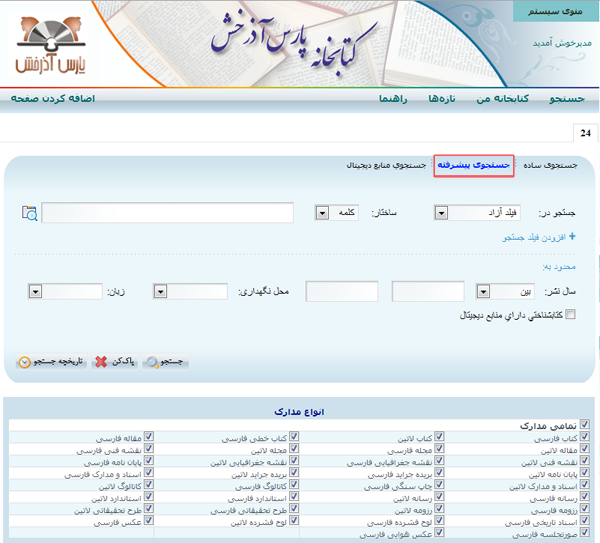
ابتدا کلمه يا عبارت مورد نظرخود را وارد کنيد.
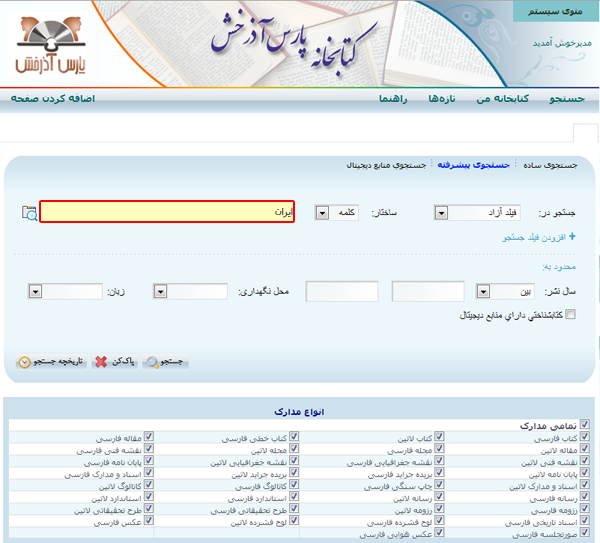
سپس روي کليد  مقابل "مدخل جستجو" کليک کرده و مدخل جستجو را انتخاب نماييد.
مقابل "مدخل جستجو" کليک کرده و مدخل جستجو را انتخاب نماييد.
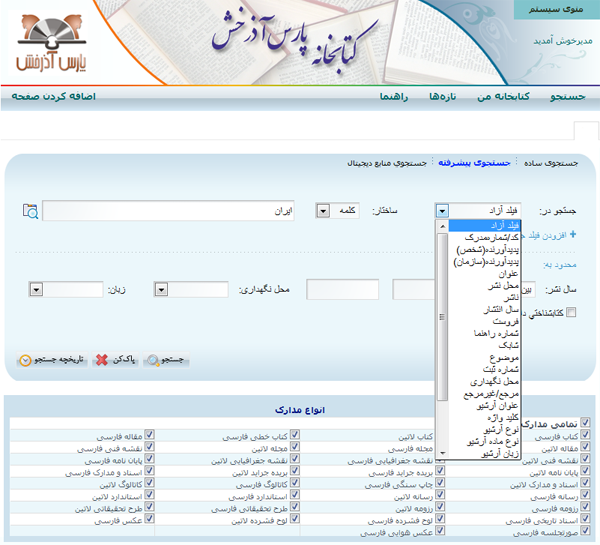
در بخش ساختار، بايد مشخص کنيد که جستجو بر چه اساسي صورت گيرد کلمهاي يا عبارتي، اگر گزينه "کلمه" را انتخاب کنيد جستجو به صورت کلمه اي و چنانچه گزينه "عبارت" را انتخاب کنيد جستجو به طريقه عبارتي انجام ميگيرد، در اين صورت حتي اگر يکي از واژه ها هم در بانک واژگان ايستا تعريف شده باشد چون جستجو با ساختار عبارتي است نتيجه جستجو براي شما نمايش داده ميشود. براي انتخاب ساختار جستجو، روي کليد  مقابل مدخل ساختار کليک کنيد.
مقابل مدخل ساختار کليک کنيد.
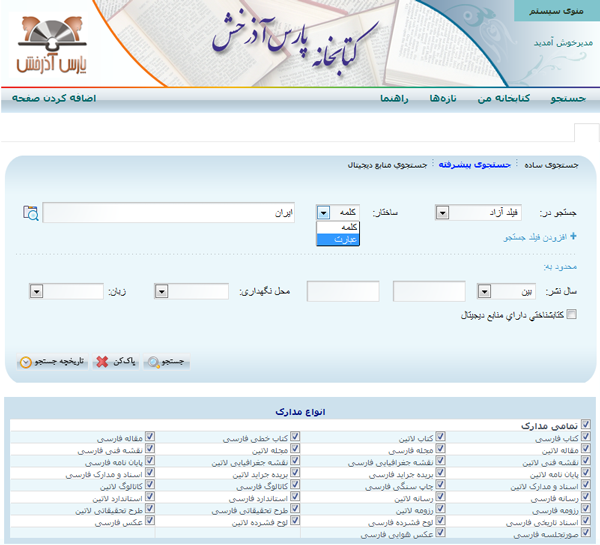
سپس محل نگهداري و زبان مورد نظر را با کليک روي کليد  انتخاب نماييد.
انتخاب نماييد.
همچنين جهت جستجو در مدارک داراي الحاقات روي CheckBoxمقابل «منابع ديجيتال» کليک کنيد تا انتخاب شود. در اين قسمت امکان محدود کردن جستجو با توجه به سال نشر وجود دارد.
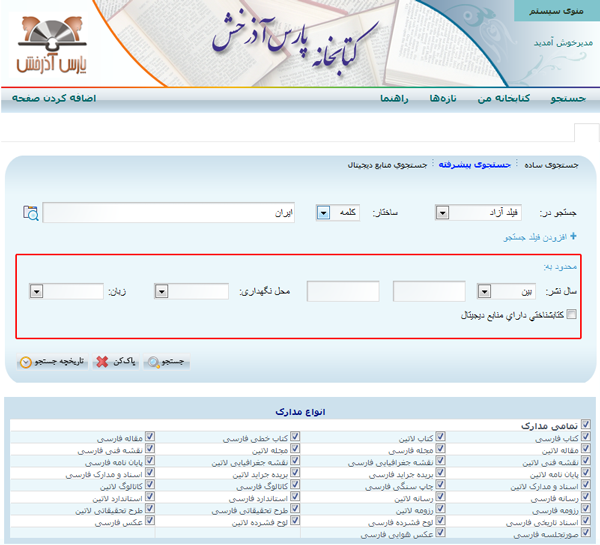
براي جستجوي دو يا سه واژه در يک مدخل جستجو به صورت ترکيبي با کليک روي قسمت افزودن فيلد جستجو بخش جديدي اضافه ميگردد که جستجو در اين قسمت به صورت ترکيبي انجام ميشود.
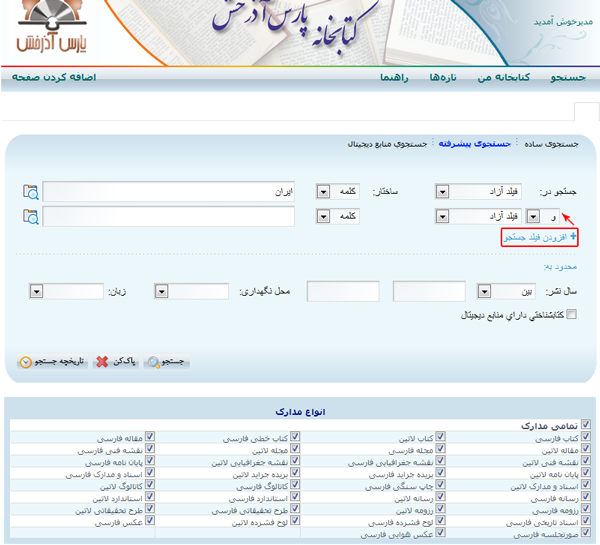
عملگرهايي كه در اين بخش مورد استفاده قرار ميگيرند عبارتند از:
عملگر | کاربرد |
AND(*) | با قرار دادن اين کاراکتر بين دو واژه رکوردهايي بازيابي خواهند شد که در آن الزاما هر دو واژه وجود داشته باشد. |
(+) OR | با قرار دادن اين کاراکتر بين دو واژه رکوردهايي بازيابي خواهند شد که در آن يکي از دو واژه وجود داشته باشد. |
)^) NOT | با قرار دادن اين کاراکتر بين دو واژه رکوردهايي بازيابي خواهند شد که در آن واژه اول الزاما باشد و واژه دوم نباشد. |
نکته: براي جستجوي دو يا سه واژه در يک مدخل جستجو به صورت ترکيبي، هنگام ورود واژه ها، عملگر شرطي مورد نظر را بر اساس منطق مربوطه، بين واژه ها قرار دهيد.
اگر جستجو در چند مدخل جستجو انجام شود، ترکيب اطلاعات مدخلهاي جستجو با يکديگر با عملگر AND، OR يا NOT انجام خواهد شد. براي انتخاب عملگر مورد نياز روي کليد  مربوط به عملگرها کليک کرده و عملگر مورد نظر را انتخاب کنيد.
مربوط به عملگرها کليک کرده و عملگر مورد نظر را انتخاب کنيد.
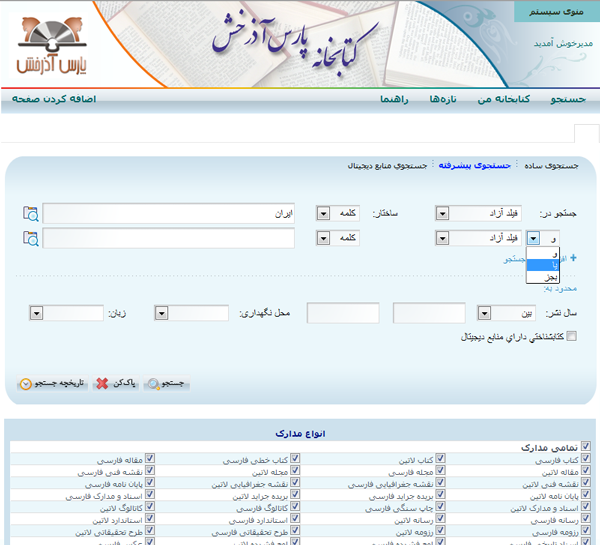
جهت انتخاب نوع مدرک،CheckBox مقابل نوع مدرک مورد نظر و در صورت انتخاب تمامي مدارک CheckBox مقابل تمامي مدارک را انتخاب کنيد.
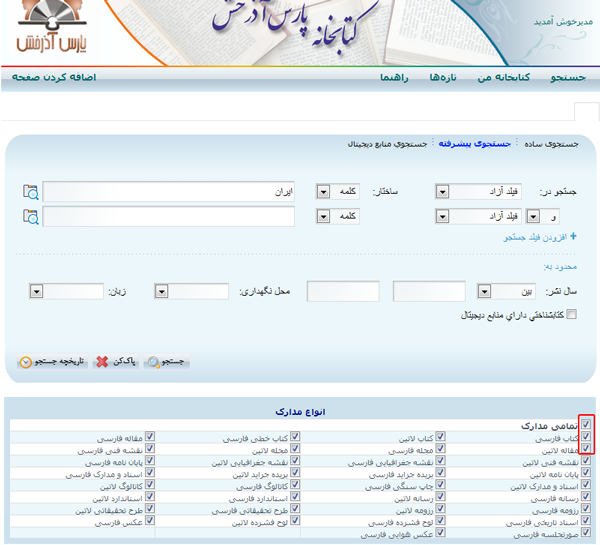
اگر ميخواهيد جستجو در بانکهاي جانبي انجام شود، روي CheckBox مقابل بانک اطلاعاتي مورد نظر کليک کنيد، تا انتخاب شود. براي جستجو در تمامي پايگاههاي اطلاعاتي گزينه "تمامي پايگاهها" را انتخاب کنيد.
براي جستجوي واژه هاي وارد شده در مدخل جستجو، روي کليد  کليک کنيد. در صفحه نتيجه جستجو، تعداد رکورد بازيابي شده، به تفکيک بانک اطلاعاتي نشان داده ميشود.
کليک کنيد. در صفحه نتيجه جستجو، تعداد رکورد بازيابي شده، به تفکيک بانک اطلاعاتي نشان داده ميشود.

- جستجوي منابع ديجيتال
در اين نوع جستجو امكان دسترسي مستقيم به کتاب الکترونيک، مقالات الکترونيک، مجلات الکترونيک، پاياننامههاي الکترونيک، مواد ديداري و شنيداري الکترونيک و منابع يکپارچه الکترونيک فراهم شده است. اين منابع در هر كتابخانه قابل مديريت ميباشند در جستجوي منابع ديجيتال ابتدا بايد مدخل جستجو را تعيين کنيد که به صورت کليدواژه يا عنوان آرشيو جستجو صورت گيرد، سپس کلمه يا عبارت مورد نظر جهت جستجو را نيز وارد کنيد.
جهت انجام عمليات جستجو در منابع ديجيتال ابتدا نوع و نوع ماده آرشيوي را انتخاب نماييد.

پس از تعيين نوع و نوع ماده آرشيوي، رنگ و زبان را انتخاب کنيد.

پس از انجام تنظيمات، براي جستجوي واژههاي وارد شده در مدخل هاي جستجو، نوع مدرک و پايگاه مورد نظر را نيز انتخاب کرده، روي کليد مرور کليک کنيد.
در صفحه نتيجه جستجو، تعداد رکورد بازيابي شده، به تفکيک بانک اطلاعاتي نشان داده ميشود.
- مرور
از اطلاعات ايندکس شده در نرم افزار، بانک واژگاني با نام مرور تهيه ميشود، که جستجو در آن فقط بر اساس شروع کلمه امکانپذير است. با هر فيلدي که وارد صفحه مرور شويد، ميتوانيد همه واژهها و عبارتهاي فارسي و لاتين وارد شده در آن فيلد را با نظم الفبايي مشاهده کنيد.
در صفحه جستجوي ساده و جستجوي پيشرفته با کليک بر روي آيکون  صفحه جستجوي مرور نمايش داده ميشود.
صفحه جستجوي مرور نمايش داده ميشود.
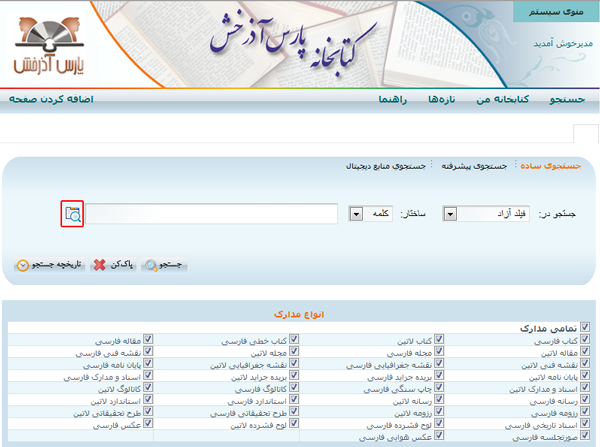
ابتدا در مدخل جستجو بايد مشخص کنيد که جستجو بر اساس پديدآور، موضوع يا عنوان صورت گيرد، سپس شروع کلمه مورد نظر جهت مرور را وارد کرده و روي کليد مرور کليک کنيد.
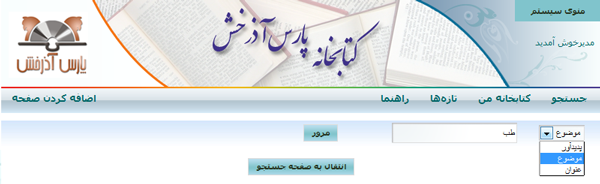
با کليک روي کليد مرور صفحه زير نمايش داده ميشود. در اين صفحه موضوعهاي که با حرف مورد نظر شروع شدهاند نمايش داده ميشود. جهت انتخاب موضوع CheckBox مقابل موضوع مورد نظر کليک کنيد.

پس از انتخاب موضوع روي کليد  کليک کنيد. عبارت مورد نظر در قسمت "کلمه يا عبارت مورد نظر" قرار ميگيرد.
کليک کنيد. عبارت مورد نظر در قسمت "کلمه يا عبارت مورد نظر" قرار ميگيرد.
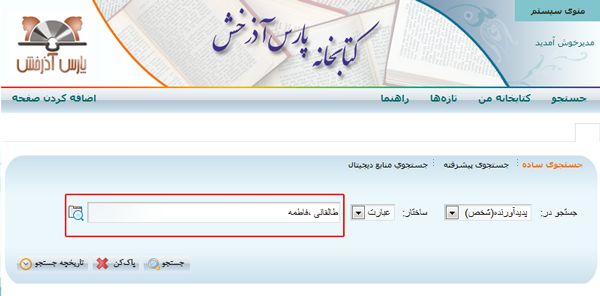
براي جستجوي واژه هاي وارد شده در مدخل جستجو، روي کليد  کليک کنيد. در صفحه نتيجه جستجو، تعداد رکورد بازيابي شده، به تفکيک بانک اطلاعاتي نشان داده ميشود.
کليک کنيد. در صفحه نتيجه جستجو، تعداد رکورد بازيابي شده، به تفکيک بانک اطلاعاتي نشان داده ميشود.